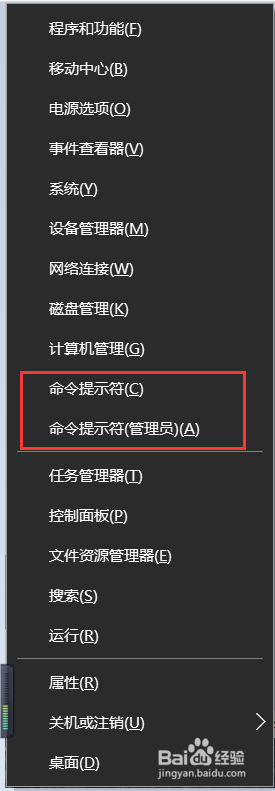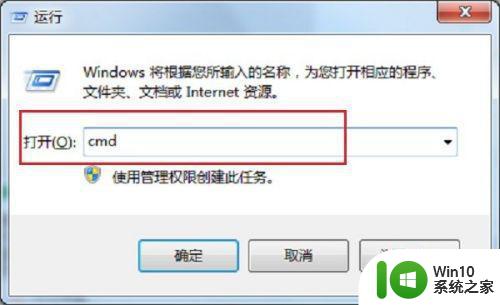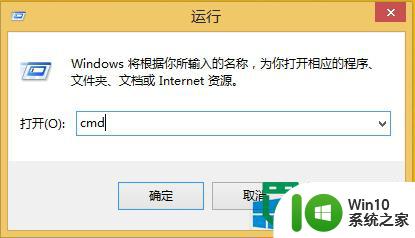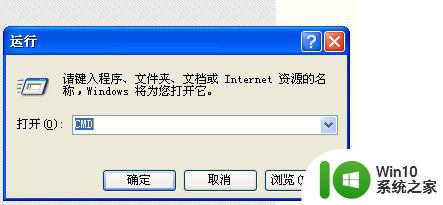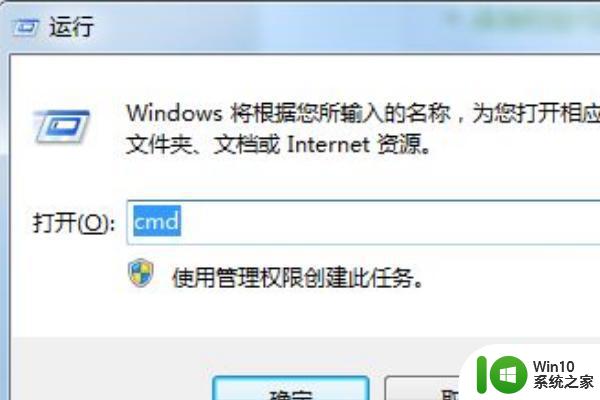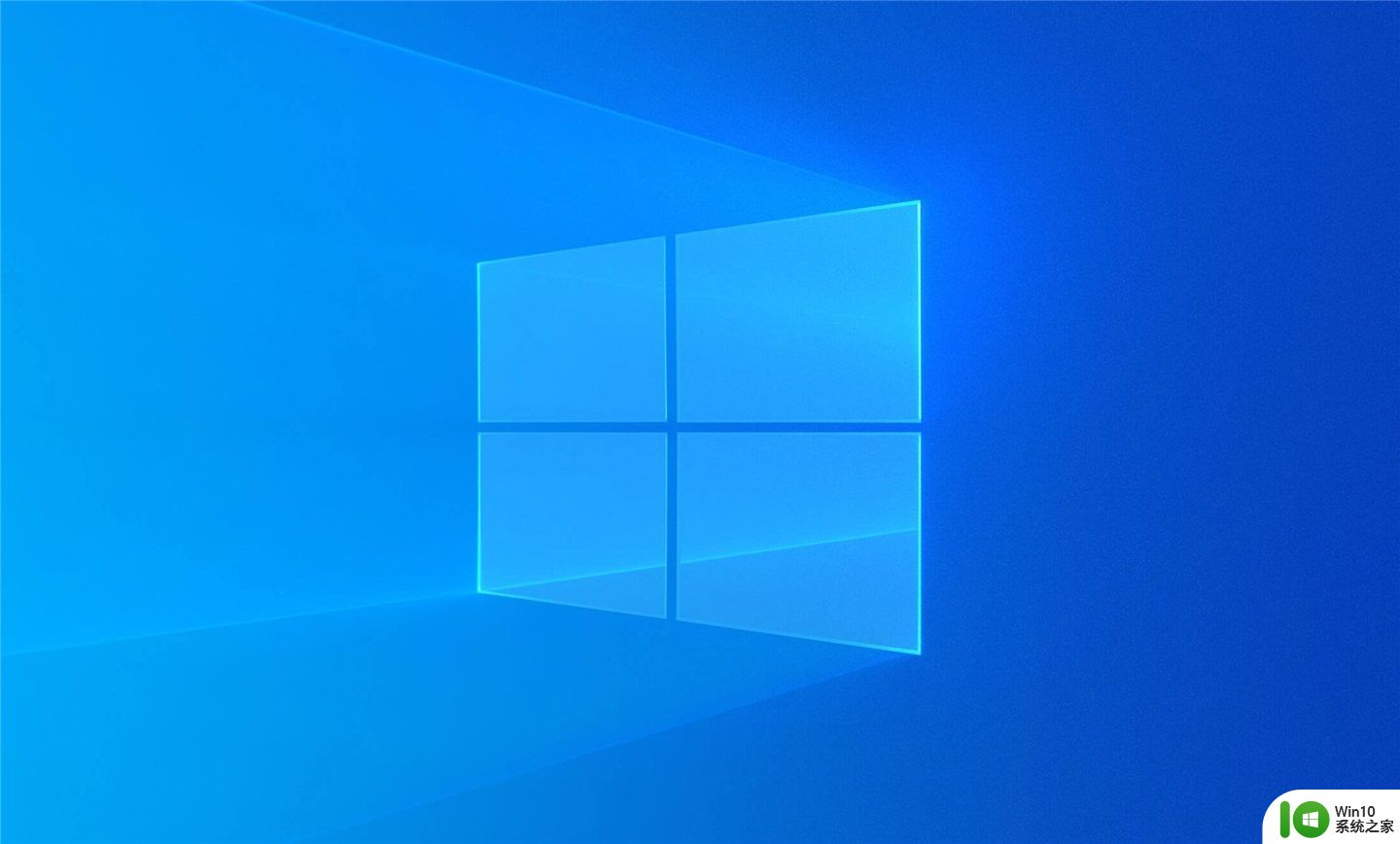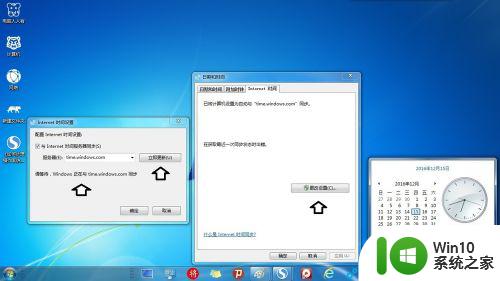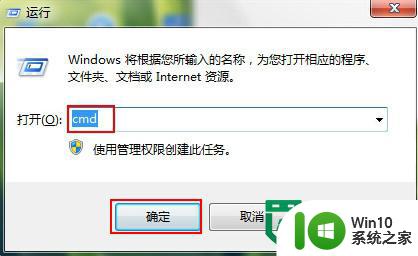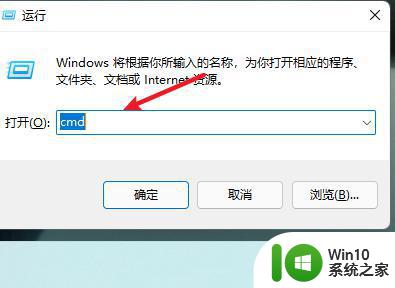windows复制文件夹命令怎么用 windows复制文件夹命令的使用方法
在Windows操作系统中,复制文件夹是一个常见的任务,无论是为了备份重要文件,还是在不同位置之间迁移数据。虽然我们通常可以通过鼠标右键点击并选择复制粘贴来完成这个操作,但有时我们可能需要更快捷和高效的方式来复制文件夹。这时,使用命令行界面可能是一个不错的选择。通过使用特定的命令,我们可以在Windows中快速复制文件夹,而无需依赖于图形界面。那么,Windows系统复制文件夹命令应该怎么使用呢?今天,我们就来了解一下。
具体方法:
1.进入DOS系统,有两种方法:方法1.点击“开始”,然后点击“运行”。在弹出的对话框中输入“cmd”(注:DOS界面不区分大小写),然后点击回车,即弹出DOS界面!

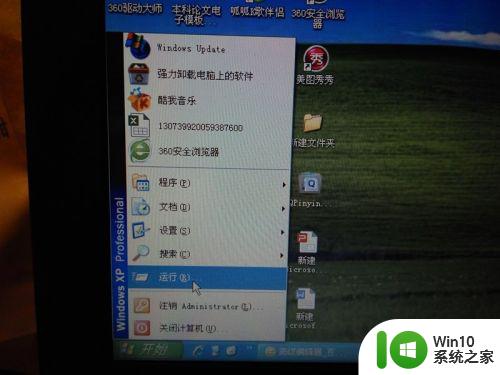
2.方法2.键盘“win”键+“R”键,即弹出运行界面,然后点击“确定”或者敲击“回车”键,即可进入DOS界面!

3.copy——复制文件命令
1.功能:复制一个或多个文件到指定位置上。
2.格式:copy [源盘][路径]〈源文件名〉[目标盘][路径]〈目标文件名〉
3 . 输入:“copy c:\hello\11.txt d:\word”即将C盘下hello文件夹下的11.txt文件复制到D盘下的word文件夹下
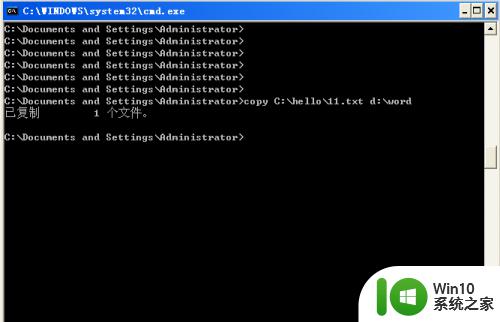
4.xcpy——复制文件夹命令
1.功能:复制一个或多个文件夹到指定位置上。
2.格式:xcopy [源盘][路径]〈源文件夹名〉[目标盘][路径]〈目标文件夹名〉[/s][/v][/e]
3 . 输入:“xcopy c:\hello d:\word”
(此时C盘hello文件夹下有名为shijie的空文件夹和名为nihao的非空文件夹和11.txt和22.xls)
即将C盘下hello文件夹里的文件复制到D盘下的word文件夹下
(此时复制的只有hello文件夹下的文件,即11.txt和22.xls,而文件夹不会被复制)如图
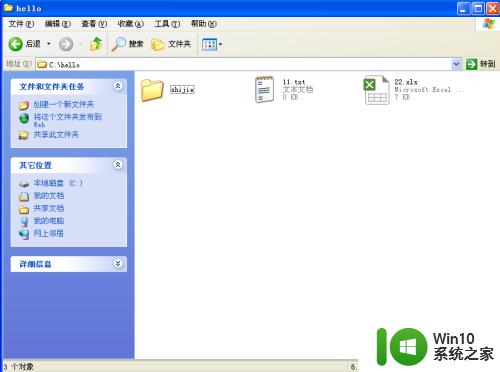
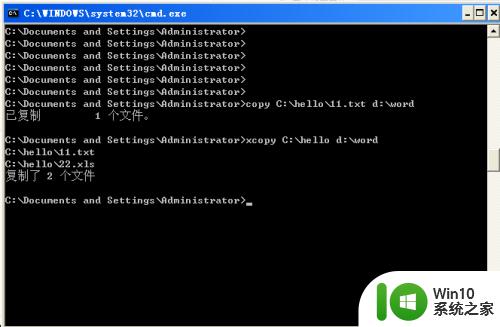
5.[/s]参数的意义:包括要复制子目录
(此时复制的为C盘hello文件夹下名为nihao的非空文件夹和11.txt和22.xls)
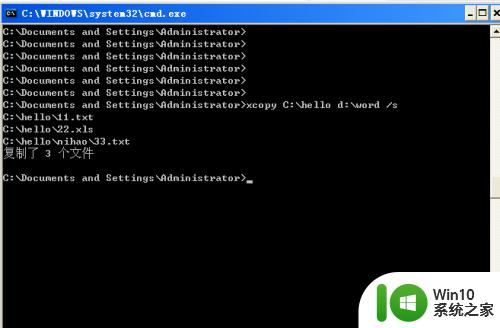
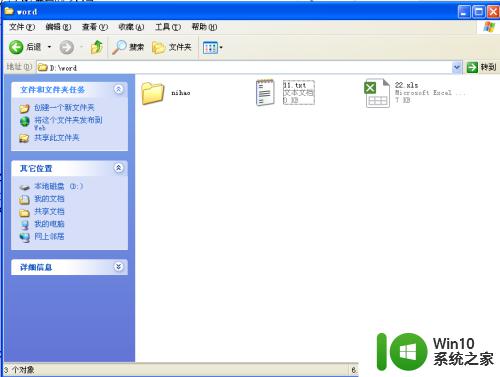
6.[/e]参数的意义:子目录包括空目录都复制
(此时复制的为C盘hello文件夹下有名为shijie的空文件夹和名为nihao的非空文件夹和11.txt和22.xls)
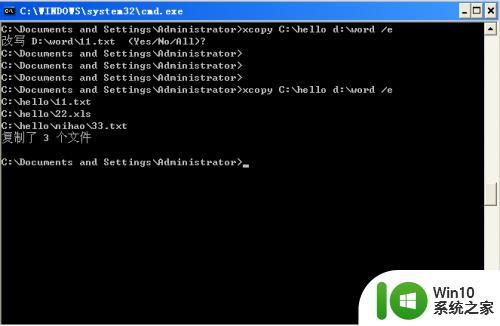
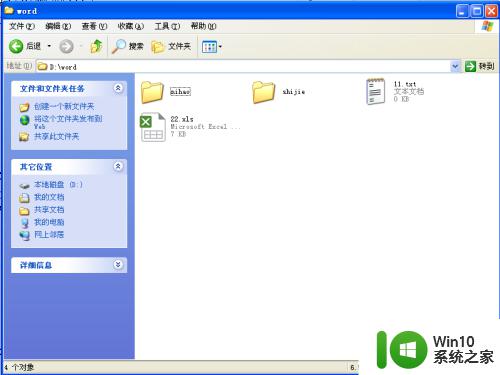
7.[/v]参数的意义:对拷贝的扇区都进行较验,但速度会降低。
以上就是关于windows复制文件夹命令怎么用的全部内容,有出现相同情况的用户就可以按照小编的方法了来解决了。